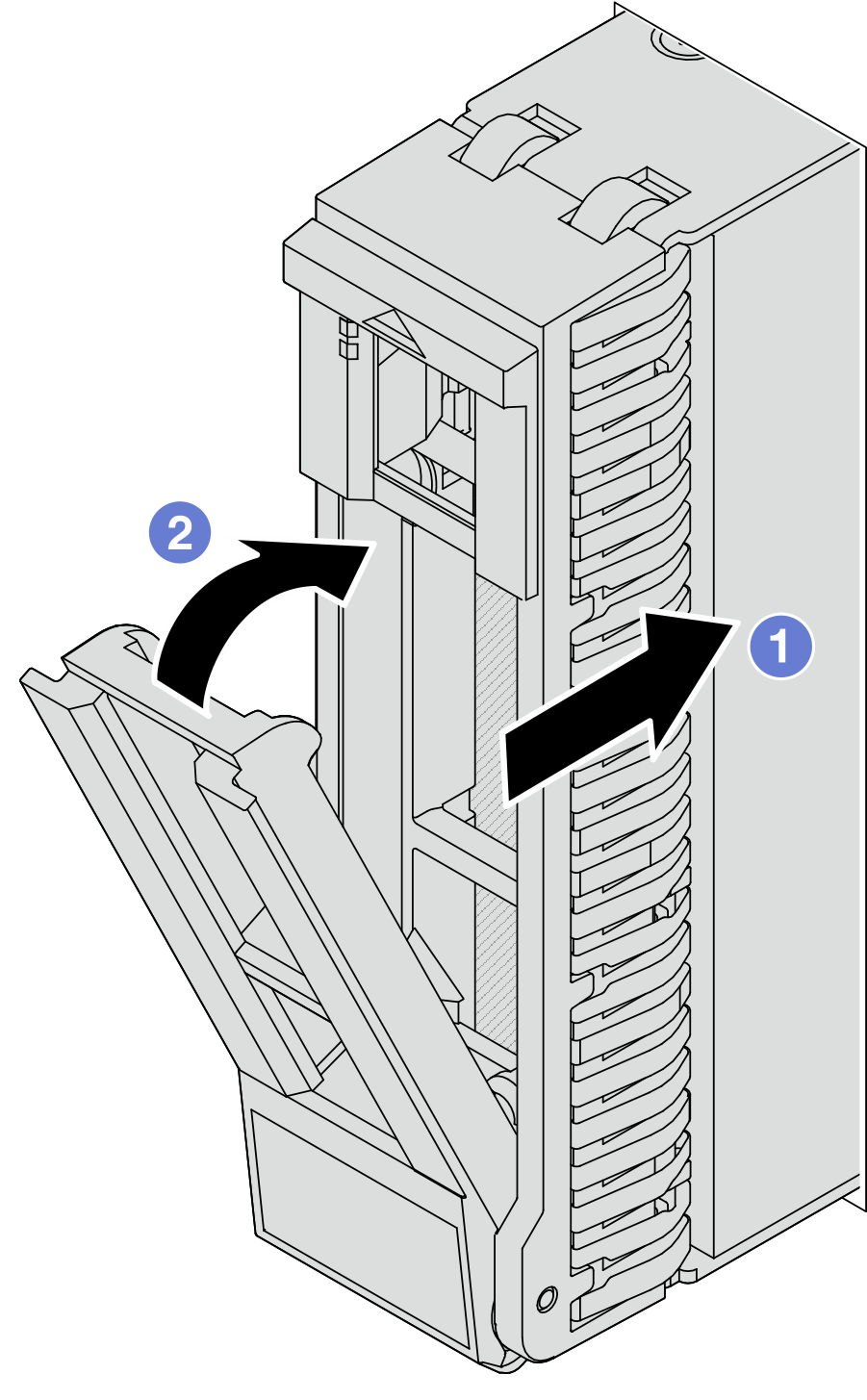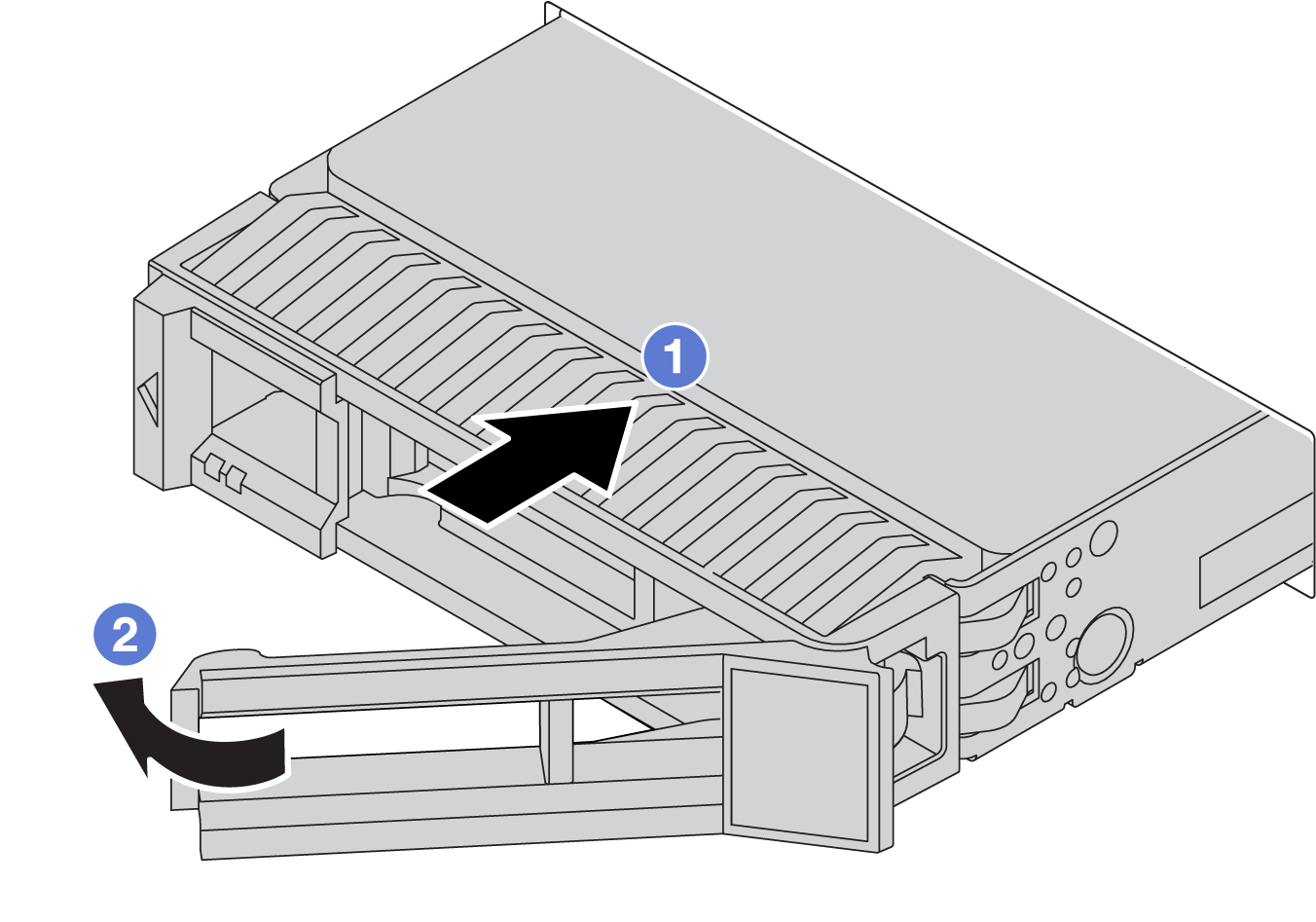ホット・スワップ・ドライブの取り付け
ホット・スワップ・ドライブを取り付けるには、この情報を使用します。
このタスクについて
安全に作業を行うために、取り付けのガイドラインおよび 安全検査のチェックリストをお読みください。
ドライブ・コネクターを損傷しないように、ドライブを取り付けるか取り外すときは必ず、サーバーのトップ・カバーが定位置にあり、完全に閉じていることを確認します。
システムを適切に冷却するために、各ベイにドライブまたはドライブ・ベイ・フィラーを取り付けない状態で、2 分以上サーバーを動作させないでください。
ドライブ、ドライブ・コントローラー (システム・ボード・アセンブリーに組み込まれたコントローラーを含む)、ドライブ・バックプレーン、またはドライブ・ケーブルに変更を加える前に、ドライブに保管されているすべての重要なデータのバックアップを取ってください。
RAID アレイのいずれかのコンポーネント (ドライブ、RAID カードなど) を取り外す前には、すべての RAID 構成情報をバックアップしてください。
サポートされるドライブのリストについては、Lenovo ServerProven Web サイト を参照してください。
ご使用のサーバーでのファームウェアとドライバーの最新の更新を確認するには、ThinkSystem SR650 V3 のドライバーおよびソフトウェアのダウンロード Web サイト を参照してください。
ファームウェア更新ツールについて詳しくは、ファームウェアの更新を参照してください。
手順
完了したら
セキュリティー・ベゼルを取り外した場合は、再度取り付けます。セキュリティー・ベゼルの取り付けを参照してください。
ThinkSystem RAID アダプターを使用して、サーバーが、RAID 操作用に構成されている場合は、ドライブを取り付けた後に、ディスク・アレイを再構成しなければならない場合があります。RAID 操作の詳細と、ThinkSystem RAID アダプターの使用に関する詳細な指示に関する追加情報は、ThinkSystem RAID アダプターの資料を参照してください。
デモ・ビデオ
 ドライブ・トレイ・ハンドルがオープン位置になっていることを確認します。ドライブをドライブ・ベイに挿入し、所定の位置に固定されるまでスライドさせます。
ドライブ・トレイ・ハンドルがオープン位置になっていることを確認します。ドライブをドライブ・ベイに挿入し、所定の位置に固定されるまでスライドさせます。 ドライブ・トレイ・ハンドルを閉じて、ドライブを所定の位置にロックします。
ドライブ・トレイ・ハンドルを閉じて、ドライブを所定の位置にロックします。